Comment réparer l’écran blanc de la mort au démarrage de Windows 11
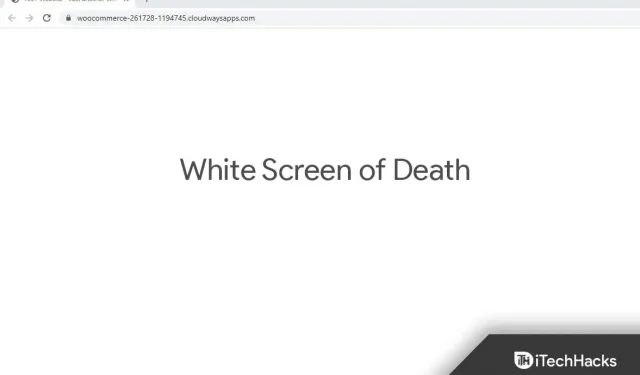
Si vous êtes un utilisateur Windows, vous avez peut-être déjà entendu parler de l’écran bleu de la mort. L’écran blanc de la mort lui ressemble, mais se produit généralement en raison de pannes matérielles. Souvent, le problème peut être causé par un logiciel, mais la cause première est une défaillance matérielle. Si l’écran de votre PC devient complètement blanc au démarrage, c’est probablement l’écran blanc de la mort .
Comment réparer l’écran blanc au démarrage de Windows 11
Il existe différentes étapes de dépannage que vous pouvez essayer de résoudre lorsque l’écran du PC devient complètement blanc au démarrage et nous en discuterons ici.
Forcer le redémarrage de votre système
Si le problème est causé par certains problèmes temporaires, essayez de forcer un redémarrage du système. Appuyez sur le bouton d’alimentation et maintenez-le enfoncé jusqu’à ce que votre ordinateur s’éteigne. Attendez une minute ou deux, puis appuyez à nouveau sur le bouton d’alimentation pour allumer le système. Cela redémarrera votre système et vous ne devriez plus être confronté au problème.
Supprimer les périphériques indésirables
Vous pouvez également rencontrer ce problème en raison de périphériques incompatibles. Si vous avez connecté des accessoires et des périphériques à votre PC qui ne sont pas compatibles avec votre système, vous pouvez rencontrer ce problème. Vous devez supprimer les périphériques inutiles de votre PC, puis vérifier si vous rencontrez toujours le problème ou non. Cela devrait probablement résoudre le problème que vous rencontrez, et si ce n’est pas le cas, passez à l’étape de dépannage suivante de cet article.
Démarrez en mode sans échec
Démarrez votre ordinateur en mode sans échec. Vous pouvez souvent rencontrer le problème en raison d’applications en conflit, de pilotes problématiques, de mises à jour erronées et d’autres raisons. Par conséquent, pour poursuivre les étapes de dépannage, démarrez votre ordinateur en mode sans échec. Pour ce faire, suivez les étapes ci-dessous :
- Tout d’abord, éteignez votre ordinateur.
- Appuyez maintenant sur le bouton d’alimentation pour allumer l’appareil.
- Attendez que le logo Windows apparaisse, puis appuyez à nouveau sur le bouton d’alimentation et maintenez-le enfoncé pendant quelques secondes pour éteindre le PC.
- Faites cela plusieurs fois et votre ordinateur démarrera sur l’ écran de récupération automatique .
- Ici, sélectionnez » Options avancées » pour entrer dans l’environnement WinRE.
- Cliquez sur Dépannage puis sur Options avancées.
- Ensuite, cliquez sur Options de lancement. Cliquez sur « Redémarrer » puis après le redémarrage, appuyez sur F5 ou 5 pour démarrer votre ordinateur en mode sans échec.
Mettre à jour le pilote graphique
Si vous rencontrez ce problème, essayez de mettre à jour votre pilote graphique. Pour mettre à jour votre pilote graphique, procédez comme suit :
- Appuyez sur la combinaison de touches Windows + X , puis sélectionnez » Gestionnaire de périphériques » dans le menu qui s’ouvre.
- Développez l’onglet Cartes graphiques dans le Gestionnaire de périphériques en double-cliquant dessus.
- Cliquez avec le bouton droit sur le pilote graphique dans la liste et sélectionnez Mettre à jour le pilote.
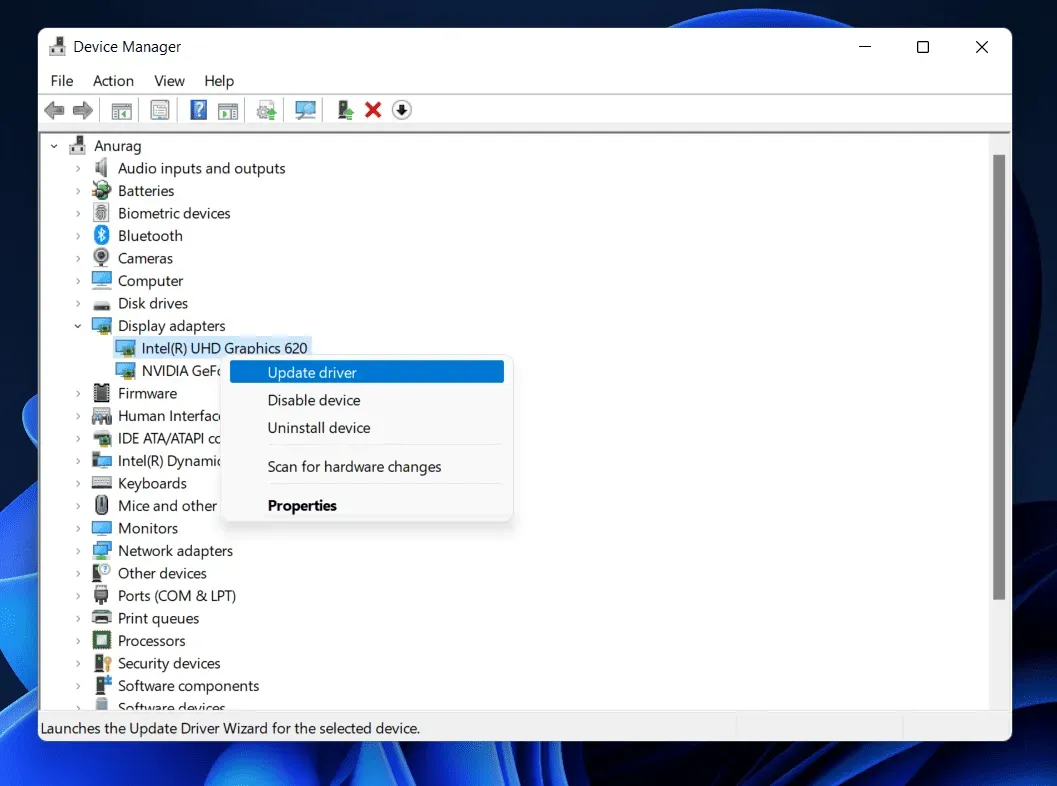
- Cliquez ensuite sur « Rechercher automatiquement les pilotes » pour mettre à jour le pilote.
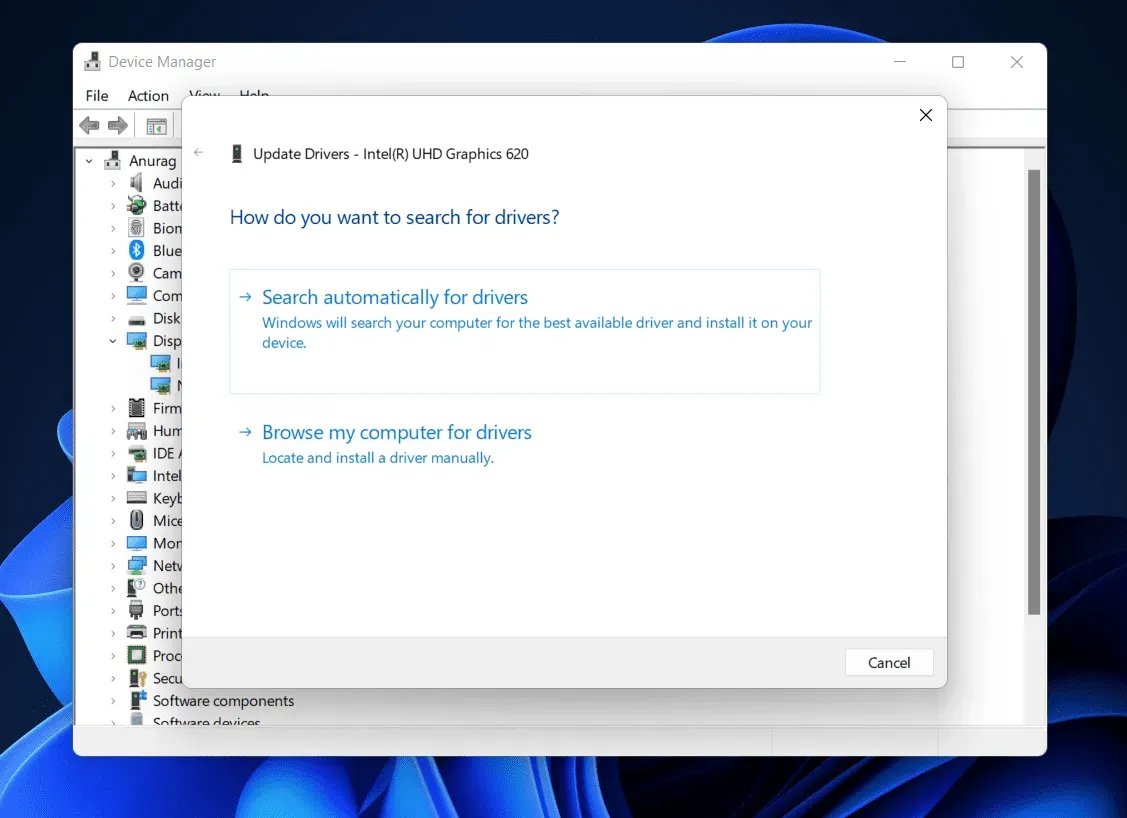
- Après cela, redémarrez votre ordinateur et vérifiez si le problème persiste.
Mettre à jour Windows
Une autre étape de dépannage qui doit être effectuée consiste à mettre à jour Windows. Si vous rencontrez ce problème, cela peut être dû à des bogues dans votre système. Ces erreurs peuvent être facilement corrigées en mettant à jour Windows. Pour mettre à jour Windows, suivez ces étapes :
- Appuyez sur la combinaison de touches Windows + I pour ouvrir l’ application Paramètres sur votre PC.
- Dans l’ application Paramètres , accédez à la section Windows Update .
- Maintenant sur la droite, cliquez sur « Vérifier les mises à jour ».
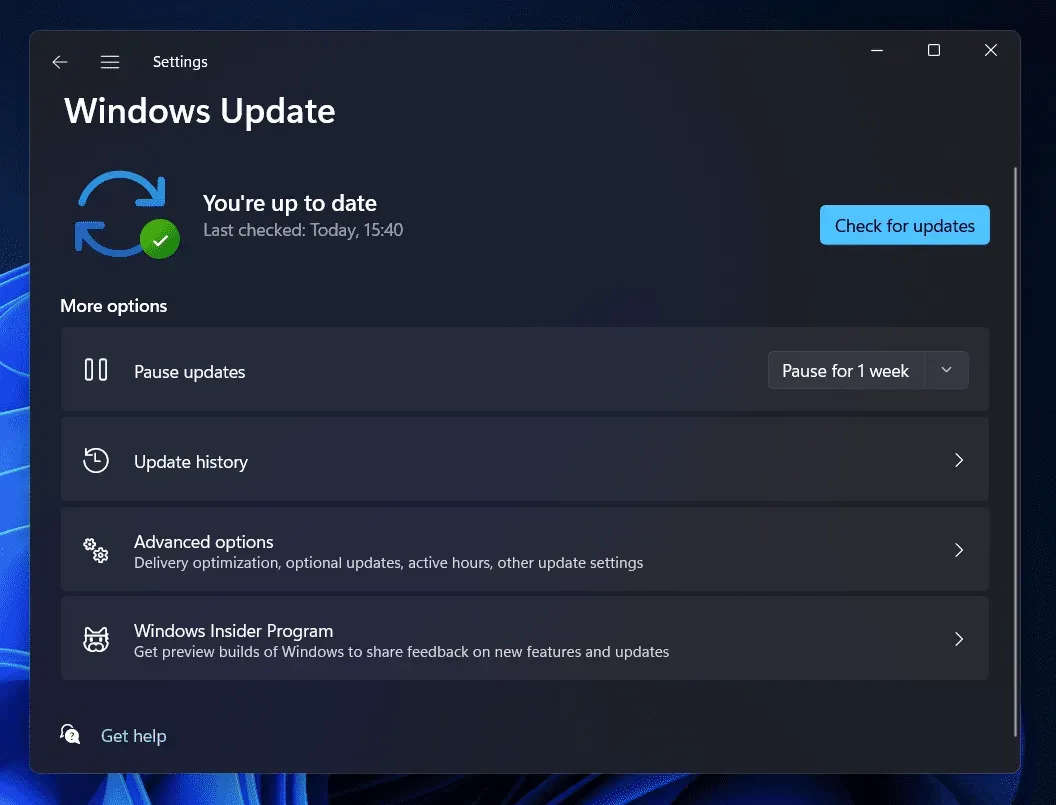
- Téléchargez et installez toutes les mises à jour trouvées par votre ordinateur, puis redémarrez votre ordinateur pour appliquer la mise à jour.
Supprimer la mise à jour
Vous pouvez également rencontrer ce problème en raison d’une mise à jour Windows récemment installée. Si vous rencontrez ce problème après avoir installé Windows Update, essayez de désinstaller une mise à jour récemment installée. Voici les étapes pour désinstaller Windows Update.
- Ouvrez l’ application Paramètres en appuyant sur la combinaison de touches Windows + I.
- Ici, accédez à la section Windows Update dans la barre latérale gauche.
- Maintenant à droite, cliquez sur Historique des mises à jour.
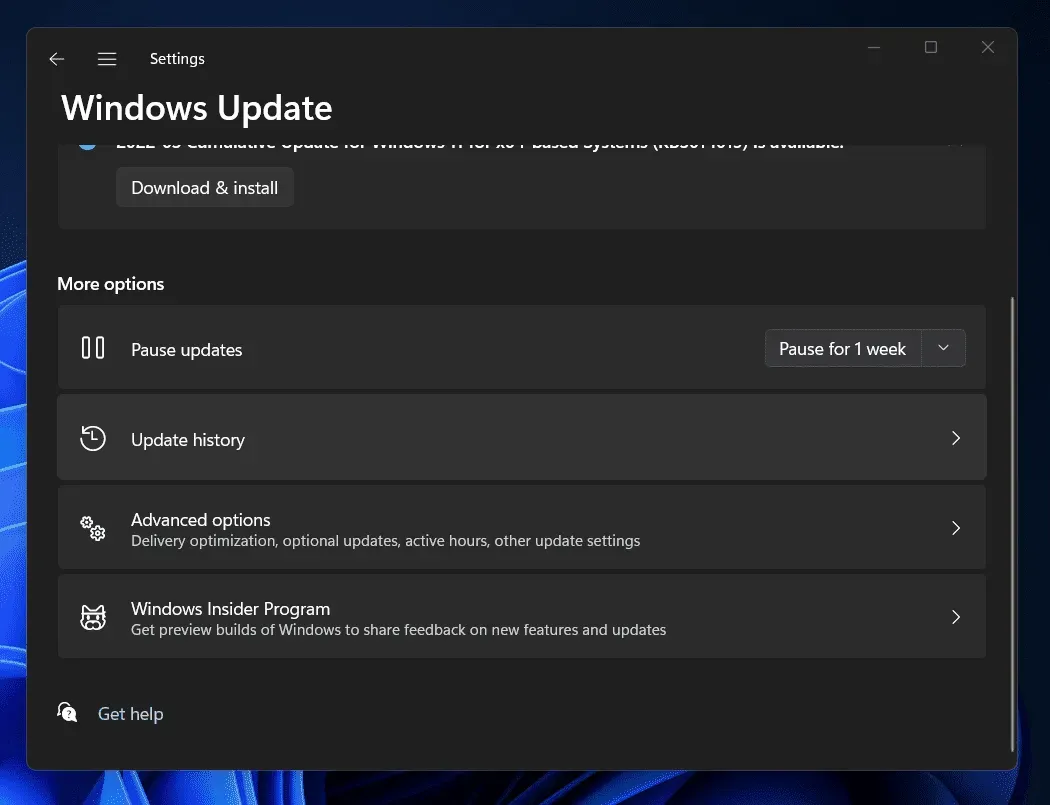
- Sur l’écran suivant, appuyez sur Désinstaller les mises à jour. Cela ouvrira la fenêtre du Panneau de configuration.
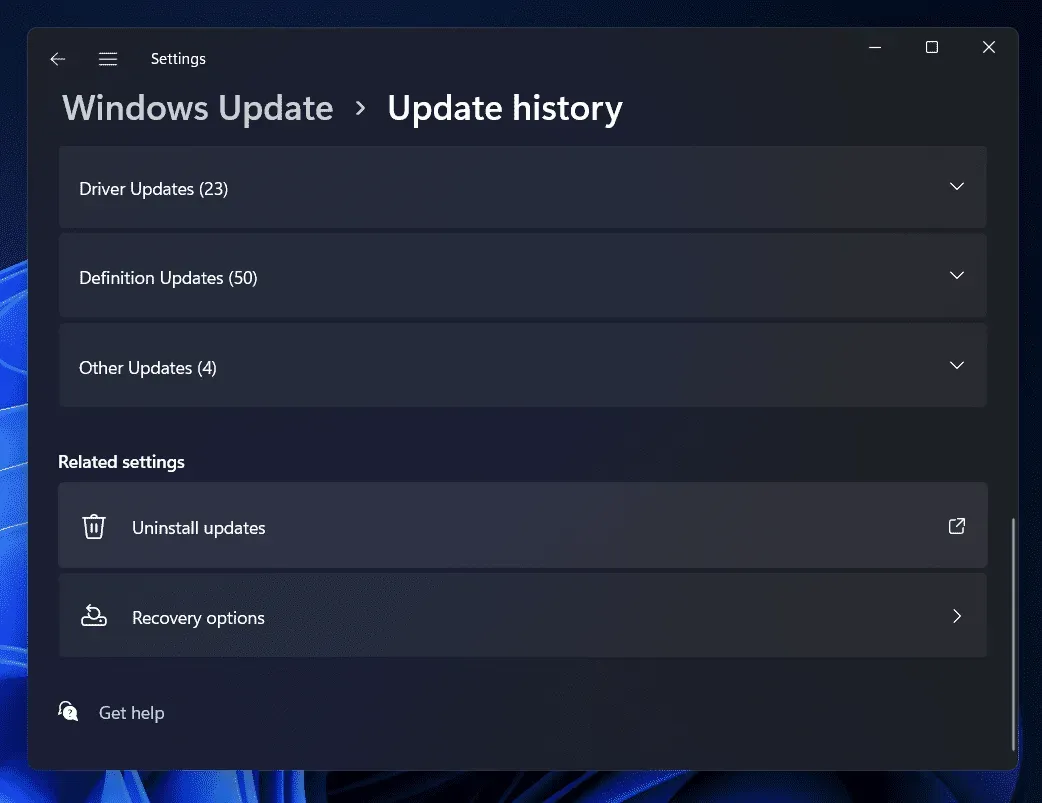
- Sélectionnez maintenant la mise à jour récemment installée, puis vous commencerez à faire face au problème.
- Cliquez sur Désinstaller puis confirmez pour supprimer la mise à jour.
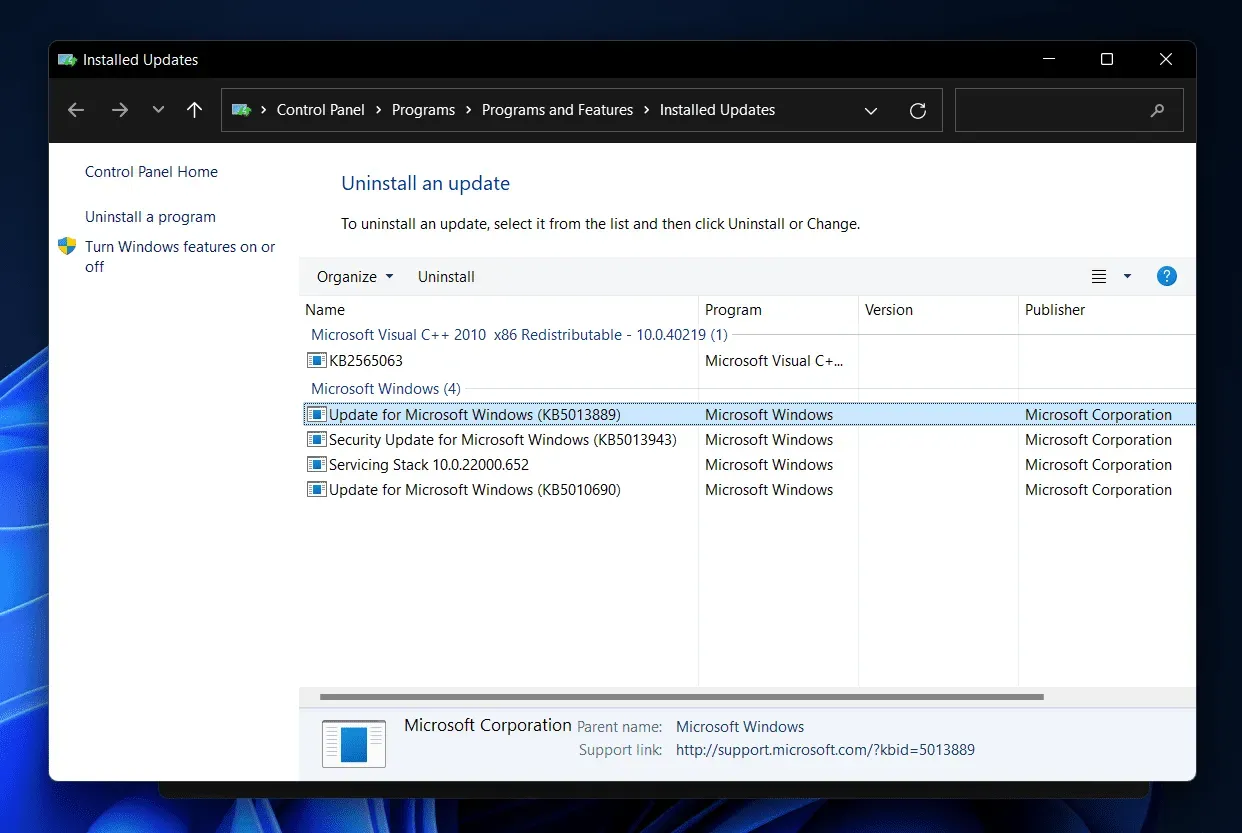
- Redémarrez votre ordinateur, puis vérifiez si vous rencontrez toujours le problème ou non.
Effectuer une restauration du système
Si vous rencontrez toujours le problème, essayez d’effectuer une restauration du système. Vous aurez besoin d’un point de restauration à partir du moment où votre ordinateur fonctionnait correctement afin de poursuivre les étapes. Pour effectuer une restauration du système, suivez les étapes ci-dessous :
- Appuyez sur la touche Windows pour ouvrir le menu Démarrer . Ici, recherchez Créer un point de restauration et ouvrez-le.
- Vous serez redirigé vers l’ onglet Protection du système dans la fenêtre Propriétés système . Ici, cliquez sur le bouton Restauration du système .
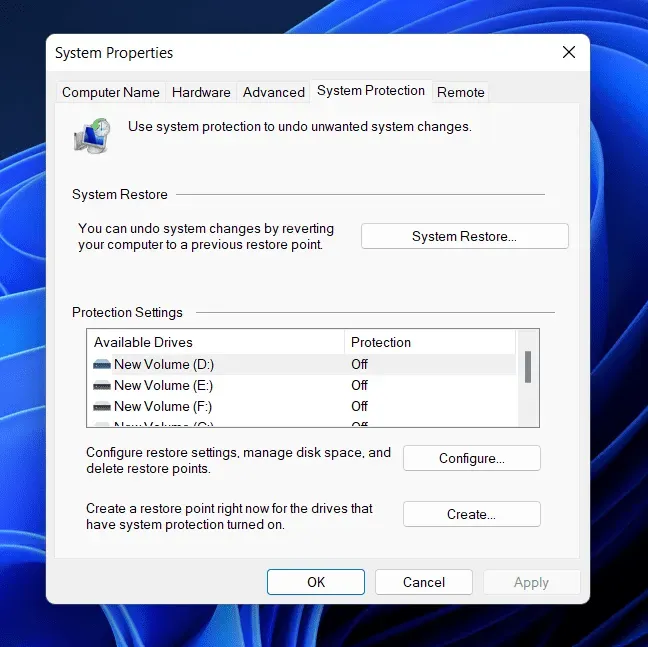
- Cliquez sur le bouton Suivant pour continuer.
- Sélectionnez un point de restauration et cliquez sur le bouton Suivant pour continuer.
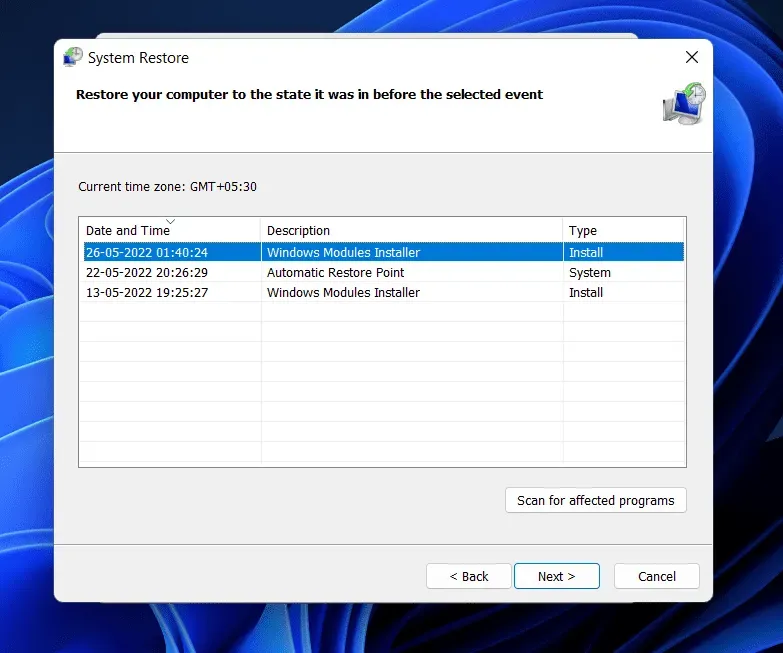
- Suivez maintenant les instructions à l’écran pour effectuer une restauration du système.
Derniers mots
Voici comment vous pouvez réparer un écran de PC qui devient complètement blanc au démarrage. Si vous rencontrez ce problème sur votre PC Windows 11, cet article vous aidera à le résoudre. Nous espérons que cet article vous a aidé à résoudre le problème que vous rencontrez.
Laisser un commentaire